El mejor software gratuito de personalización de la barra de tareas para Windows 11/10
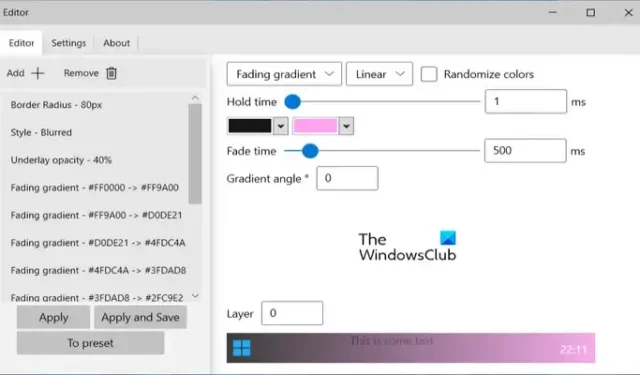
Esta publicación enumera el mejor software gratuito de personalización de la barra de tareas para Windows 11/10. Con este software, puede configurar su barra de tareas de Windows y cambiar su apariencia según sus preferencias. Este software le brinda más opciones que la configuración predeterminada de la barra de tareas de Windows para cambiar su apariencia. Puede agregar esquinas redondeadas a la barra de tareas, agregar un efecto de arco iris, hacer que la barra de tareas sea transparente u opaca, personalizar los elementos de la barra de tareas y hacer mucho más.
¿Cómo hago para que mi barra de tareas se enfríe?
Puede hacer que su barra de tareas se vea atractiva y agradable utilizando una aplicación o software gratuito de personalización de la barra de tareas de terceros. Hay varias aplicaciones gratuitas como RainbowTaskbar, NiceTaskbar y más que te permiten aplicar diferentes temas de colores a la barra de tareas y hacer que se vean vibrantes y mejores. También puedes personalizar la transparencia y el estilo de tu barra de tareas usando este software.
El mejor software gratuito de personalización de la barra de tareas para Windows 11/10
Aquí está el mejor software gratuito de personalización de la barra de tareas que puede utilizar para personalizar su barra de tareas de Windows:
- Barra de tareas del arco iris
- ExploradorPatcher
- TB redondeado
- 7+ Ajustador de la barra de tareas
- Bonita barra de tareas
1]Barra de tareas del arco iris
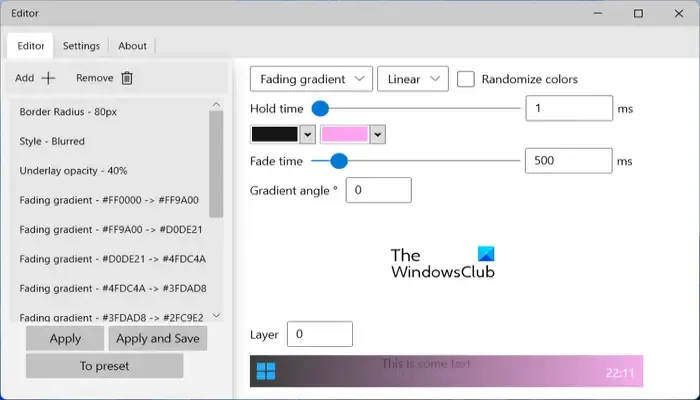
RainbowTaskbar es un buen software gratuito de personalización de la barra de tareas para Windows 11/10. Es una excelente herramienta de terceros para agregar un tema de arco iris a su barra de tareas. Cuando está habilitado, sigue cambiando los degradados de color de la barra de tareas según sus personalizaciones.

Además de eso, también puede personalizar el estilo de la barra de tareas como borroso, transparente, etc. También puede cambiar la opacidad de la barra de tareas , la opacidad subyacente y la opacidad de la capa .
Tiene un editor dedicado para configurar las opciones anteriores y más de la barra de tareas. Puede personalizar los degradados de color que desea aplicar a su barra de tareas. Además de eso, también le permite configurar preferencias como sólido, desvanecimiento sólido, degradado desvanecido, degradado, color aleatorio, tiempo de espera, tiempo de desvanecimiento, ángulo de degradado y número de capas. También te permite seleccionar colores para cambiar los degradados.
Considerándolo todo, es uno de los mejores programas para agregar colores a su barra de tareas y hacer que se vea original, agradable, etc. Puede descargarlo desde Github.com .
2]ExploradorPatcher
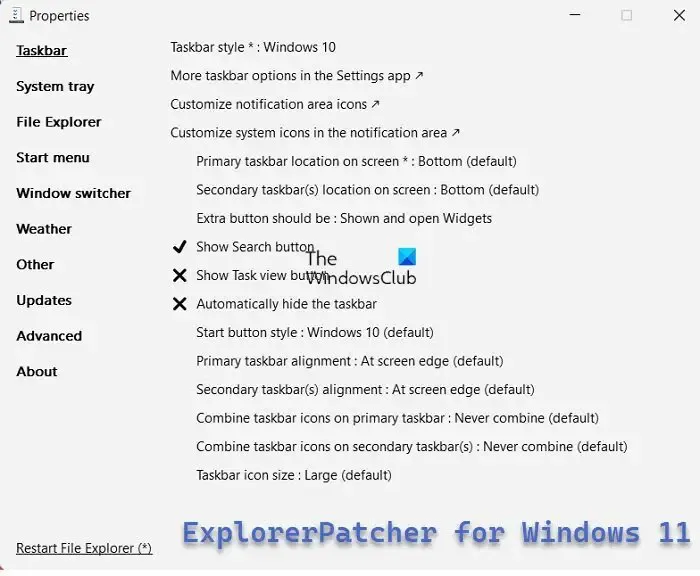
ExplorerPatcher es otro buen software para personalizar la barra de tareas en Windows 11. Básicamente, le permite revertir su barra de tareas actual a la barra de tareas de Windows 10. No solo la barra de tareas, sino que incluso te permite personalizar el Explorador de archivos, el menú Inicio, el clima y más. Entonces, si desea recuperar la apariencia de Windows 10 y la sensación de Windows 11, este software es para usted.
Puede personalizar la configuración de la barra de tareas, como la posición de la barra de tareas, mostrar el botón de búsqueda, los íconos del sistema, la alineación de la barra de tareas, el tamaño de los íconos de la barra de tareas y más. Además de eso, incluso puedes personalizar el reloj, la batería, el sonido y otros elementos de la barra de tareas según tus preferencias.
- Cómo personalizar la barra de tareas de Windows 11
- Cómo personalizar la barra de tareas de Windows 10
3]TB redondeado
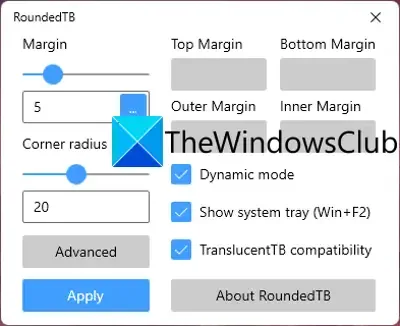
RoundedTB es una aplicación gratuita de Microsoft Store para personalizar su barra de tareas. Al usarlo, puede agregar esquinas redondeadas, márgenes y segmentos a su barra de tareas en Windows 11/10. Además, puedes ajustar el radio de las esquinas redondeadas y personalizar los márgenes. Además de eso, le permite habilitar o deshabilitar otras opciones como el modo dinámico, Mostrar bandeja del sistema y la compatibilidad con TranslucentTB.
4] 7+ Modificador de barra de tareas
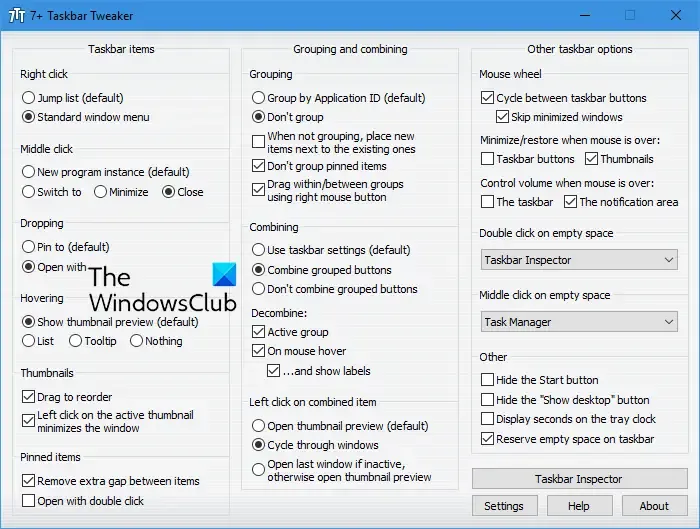
7+ Taskbar Tweaker es un software de personalización de la barra de tareas para Windows 10. La nueva barra de tareas de Windows 11 no es compatible con este software. Por lo tanto, puede utilizar este software para personalizar la barra de tareas sólo en Windows 10 y versiones anteriores de Windows. Sin embargo, puede instalar modificaciones Windhawk para usar este software en Windows 11.
Le permite cambiar algunas configuraciones, como el menú contextual, la acción del botón central, las miniaturas, el desplazamiento del mouse, los elementos fijados, la agrupación, la combinación, la descombinación y más. Más opciones de control de la barra de tareas que ofrece incluyen mostrar u ocultar el botón Inicio, mostrar segundos en el reloj de la bandeja, reservar espacio vacío en la barra de tareas, etc. Tiene una herramienta Inspector de la barra de tareas que le permite agrupar, combinar o etiquetar elementos de la barra de tareas.
Puedes conseguirlo desde aquí .
5]Buena barra de tareas
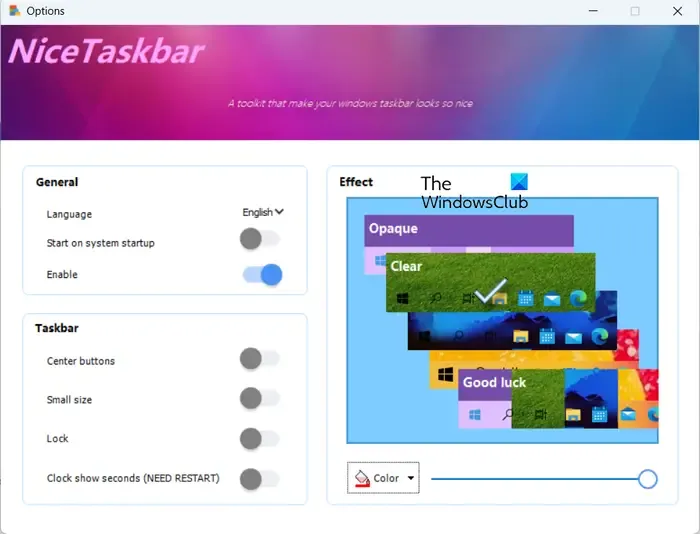
NiceTaskbar es otra aplicación gratuita de personalización de la barra de tareas para Windows 11. Proporciona algunas opciones básicas para personalizar su barra de tareas. Puede habilitar o deshabilitar algunas opciones como botones centrales, tamaño pequeño, bloquear y mostrar segundos en el reloj. Además de eso, puedes seleccionar el color de fondo de tu barra de tareas y configurar el efecto de la barra de tareas como opaco, claro, borroso, fluido, etc.
Puedes instalarlo desde Microsoft Store .
¿Puedo obtener TaskbarX gratis?
TaskbarX es una aplicación de pago de Microsoft Store. Para descargarla e instalarla, deberá realizar el pago requerido y luego podrá utilizar la aplicación. Sin embargo, hay una versión gratuita de esta aplicación disponible en Github.com y taskbarx.org que puedes descargar y usar en tu PC.
¡Espero que esto ayude!



Deja una respuesta